现在最新的笔记本都是预装的win10系统使用,不过使用久了依旧容易出现故障问题需要我们重装系统进行修复,那么笔记本如何重装win10系统呢?下面,小编就把笔记本重装win10系统的步骤教程带给大家。
工具/原料
系统版本:windows10系统
品牌型号:苹果MacBook Air
软件版本:黑鲨装机大师
方法一、笔记本重装win10系统
1.将所有的杀毒软件关闭后,在黑鲨界面中点击“一键装机”中的“系统重装”进入。

2.等黑鲨自动检测完电脑的配置信息后,开始点击“下一步”继续操作。黑鲨提供多种系统文件进行下载,直接在以下界面中选择win10系统文件,最后点击“安装此系统”。
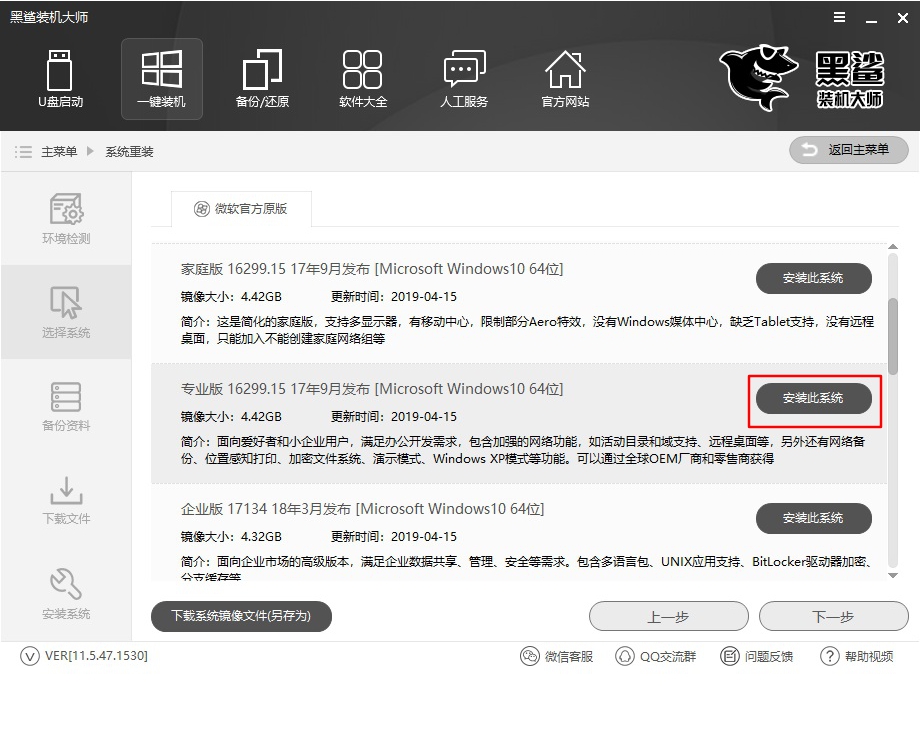
3.根据自身需要在以下界面中勾选需要备份的文件,最后直接点击“下一步”。
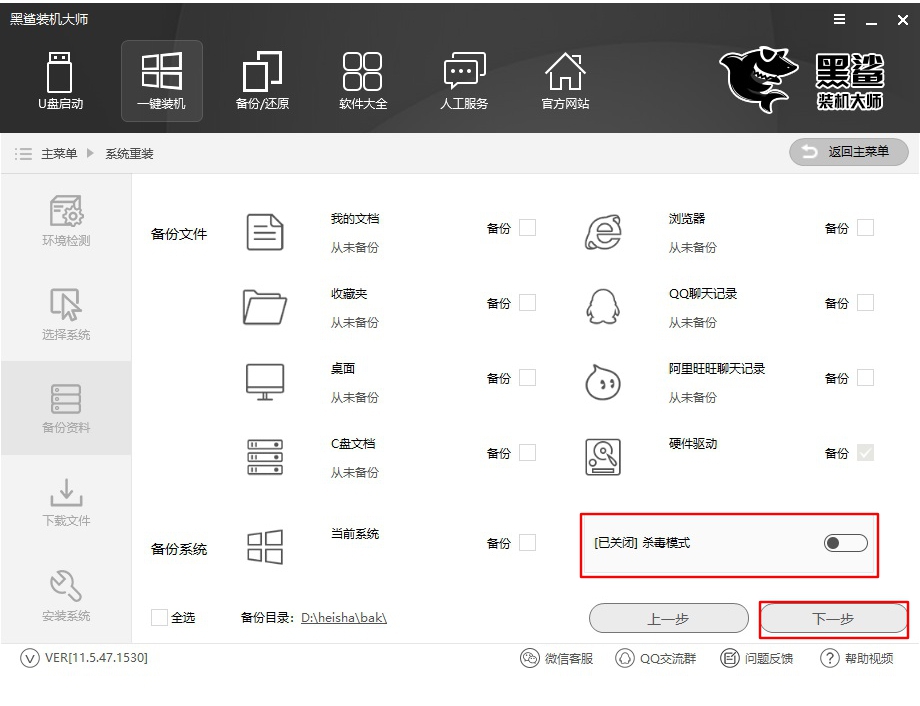
4.黑鲨开始自动为我们下载win10系统文件,耐心等待下载完成即可。
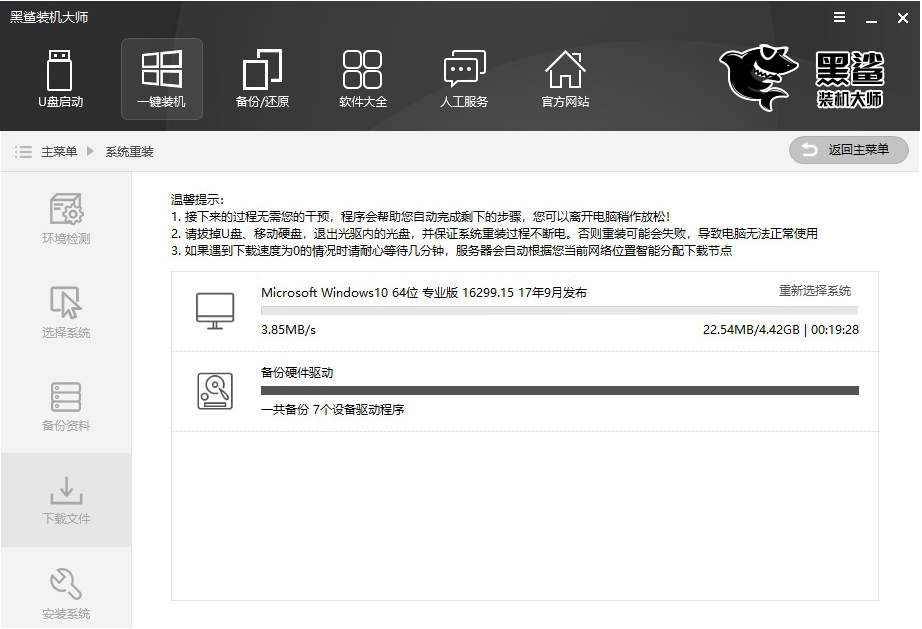
5.经过一段时间文件下载成功后开始重启电脑。在以下界面中点击“黑鲨装机大师PE模式”回车进入。
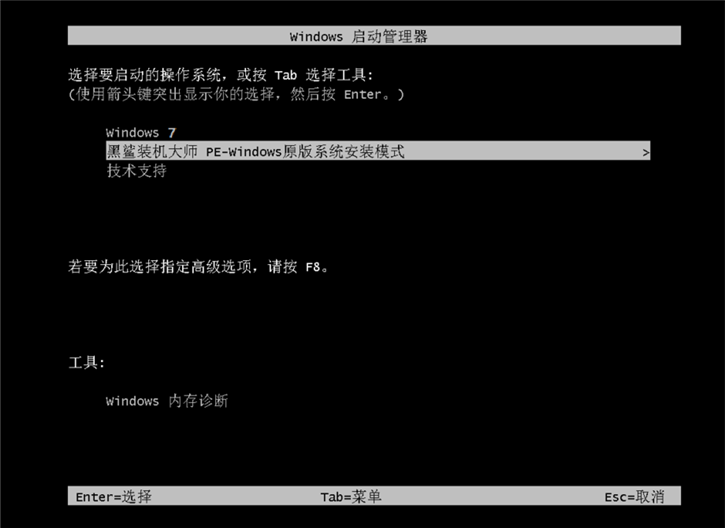
6.成功进入黑鲨PE系统后,桌面会自动弹出黑鲨装机工具并且开始自动安装win10系统文件,此过程同样无需手动进行操作。
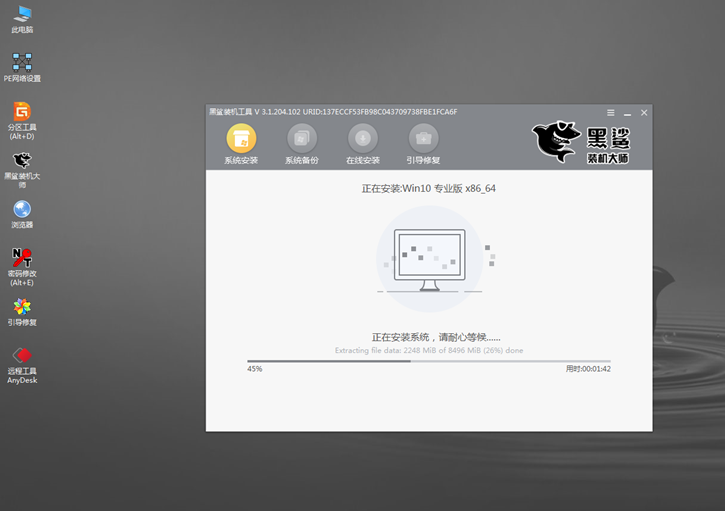
7.经过一段时间win10系统安装成功后再次重启电脑,最终进入win10桌面。此时电脑成功在线安装win10系统。
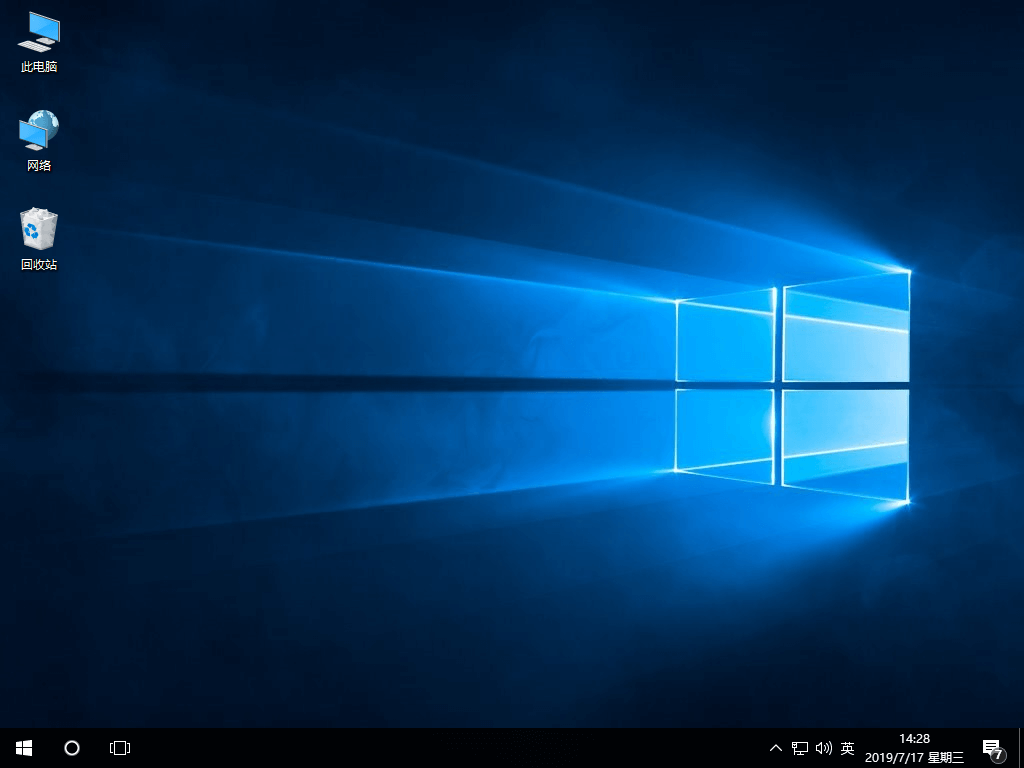
注意事项
打开黑鲨装机大师之前要记得将所有的杀毒软件关闭,以免杀毒软件误认为是病毒对系统文件进行拦截,导致重装失败。
总结
1.关闭杀毒软件,在黑鲨界面中点击“一键装机”中的“系统重装”进入。
2.开始点击“下一步”继续操作,选择win10系统文件,最后点击“安装此系统”。
3.中勾选需要备份的文件,最后直接点击“下一步”。
4.自动下载win10系统文件,耐心等待。
5.下载成功后开始重启电脑,点击“黑鲨装机大师PE模式”回车进入。
6.进入黑鲨PE系统后,动弹出黑鲨装机工具并且开始自动安装win10系统文件。
7.win10系统安装成功后再次重启电脑,最终进入win10桌面,完成。